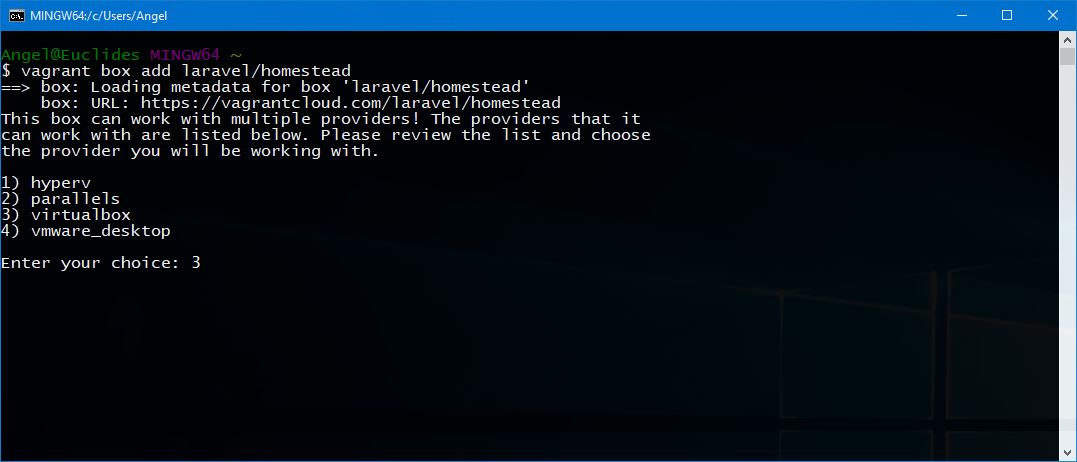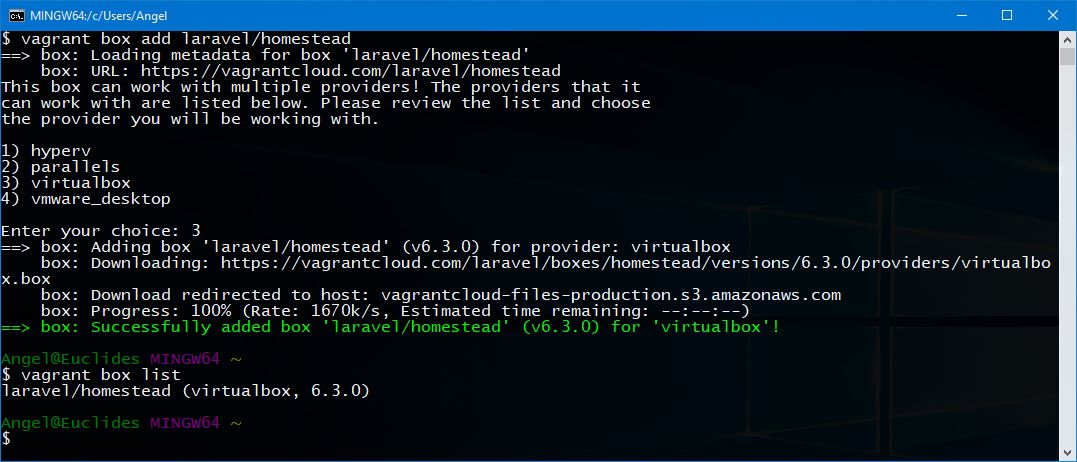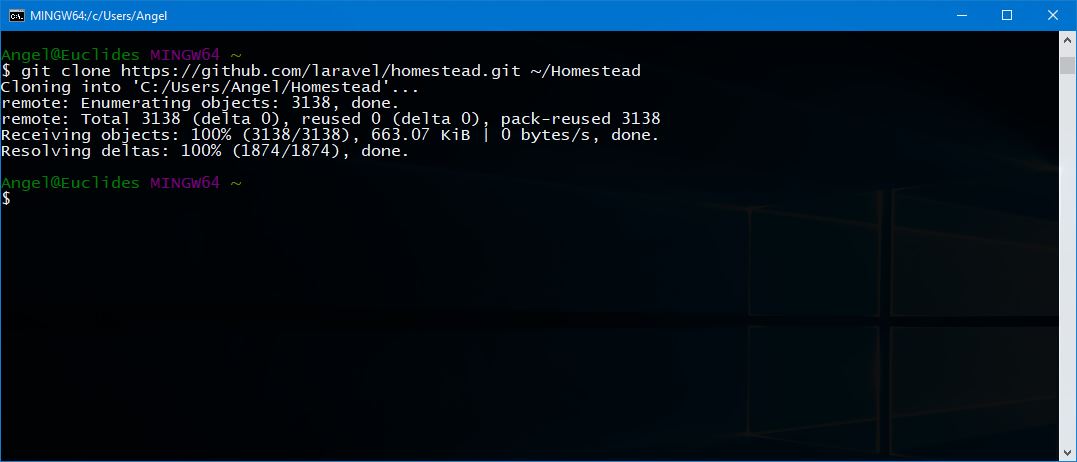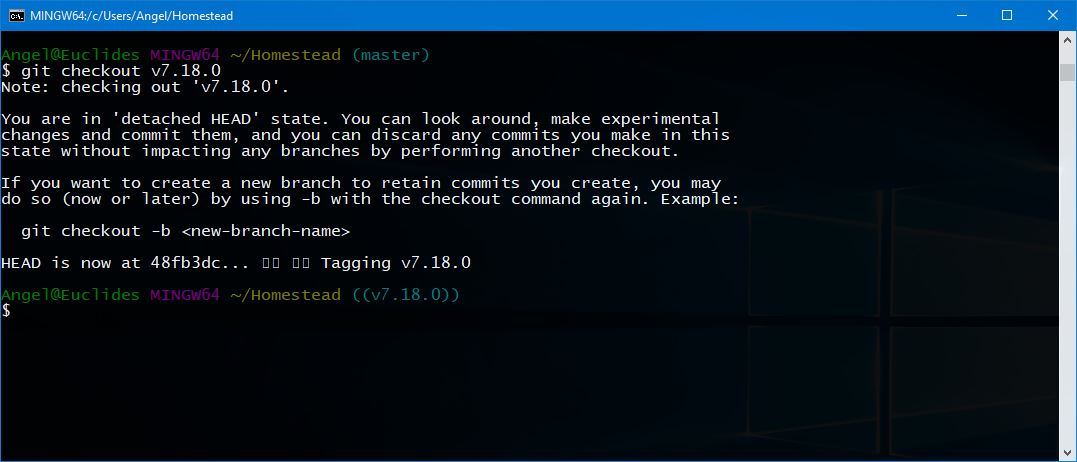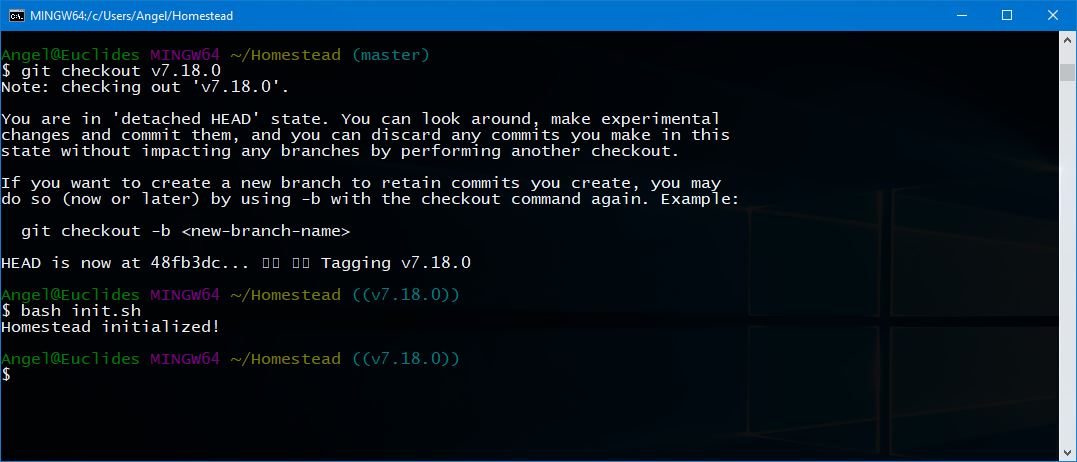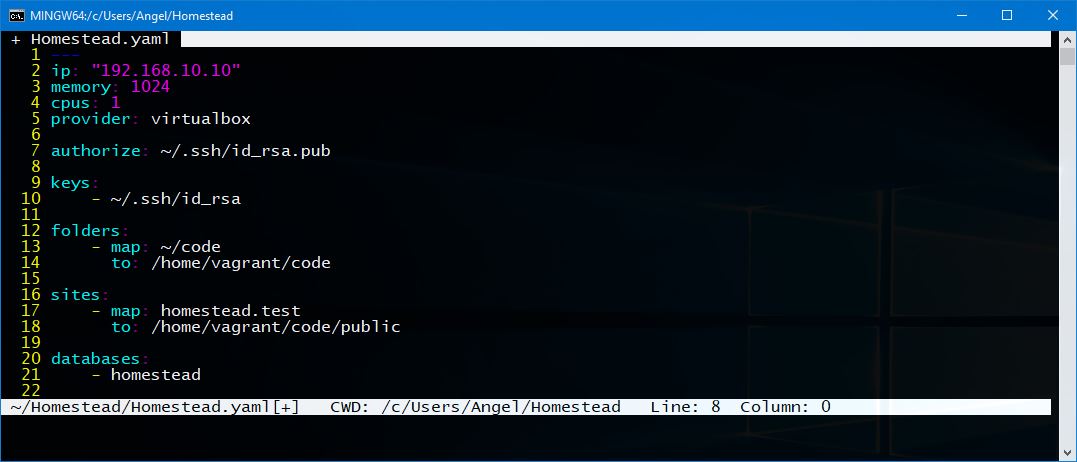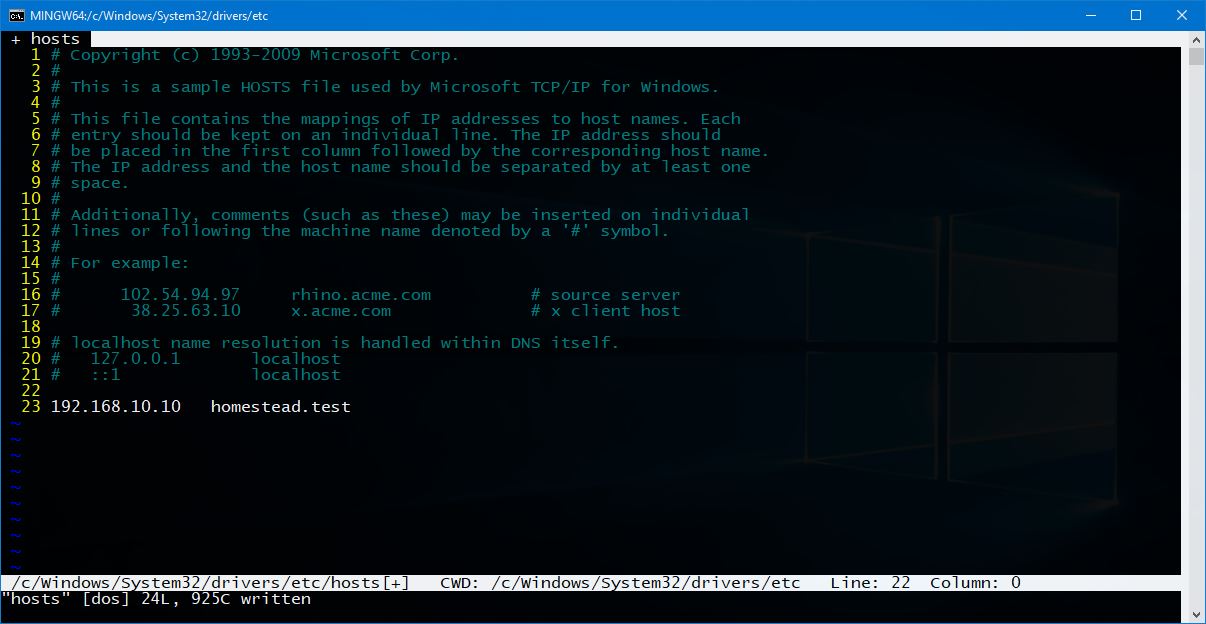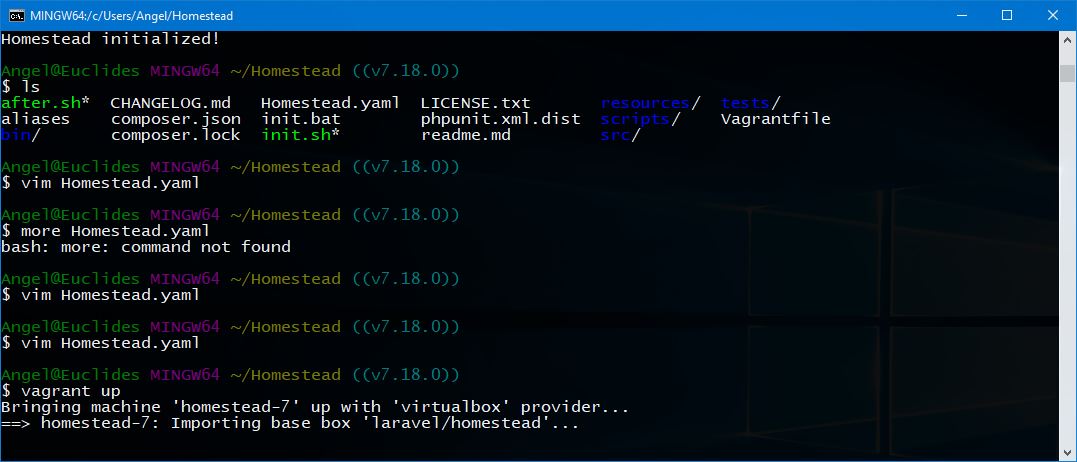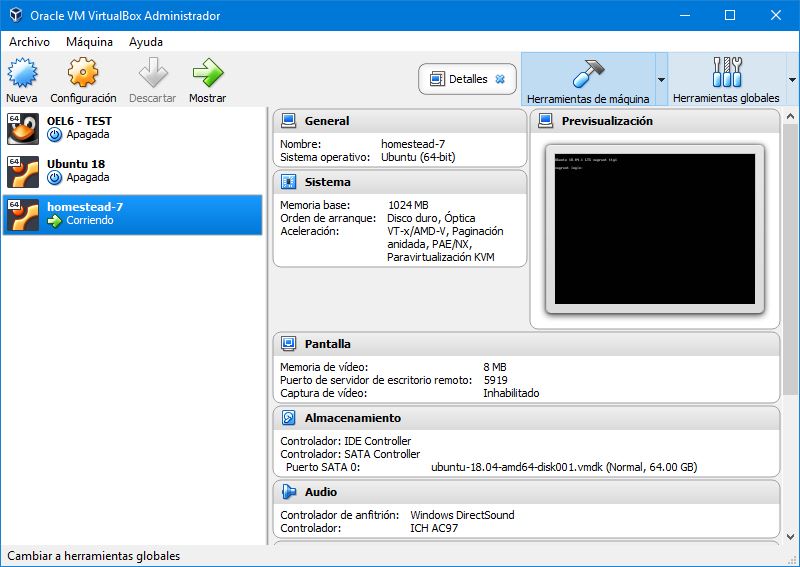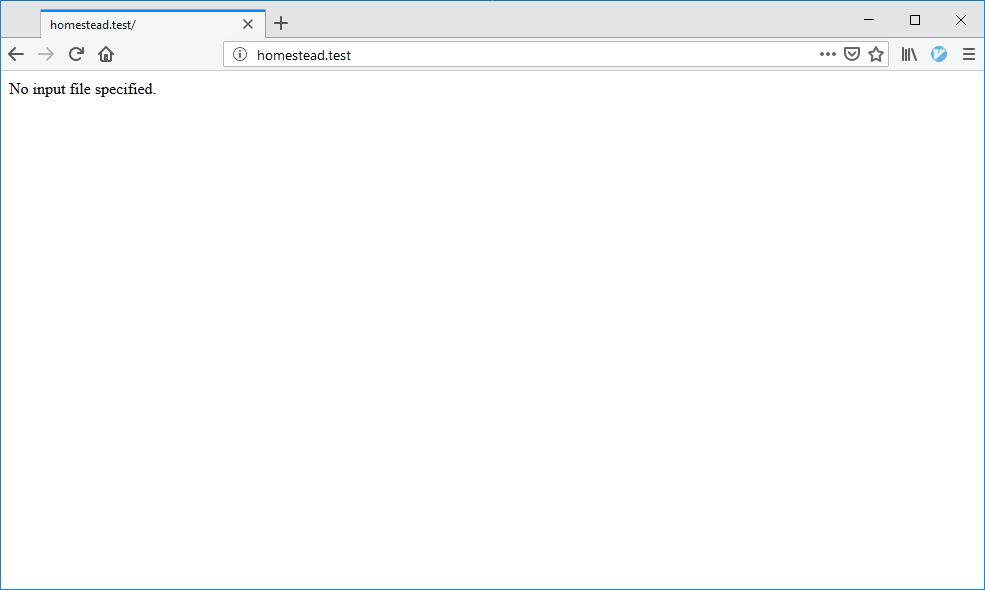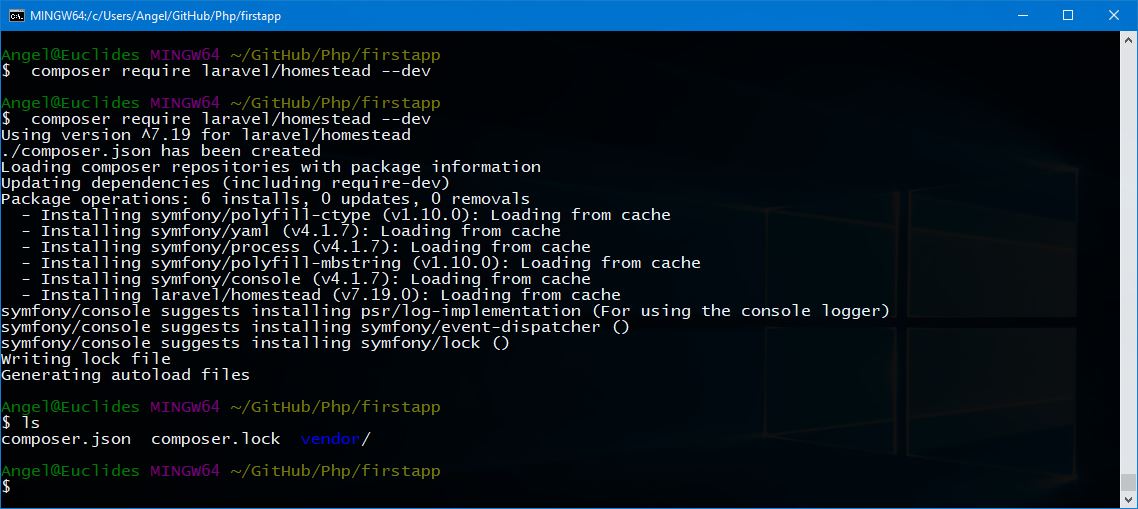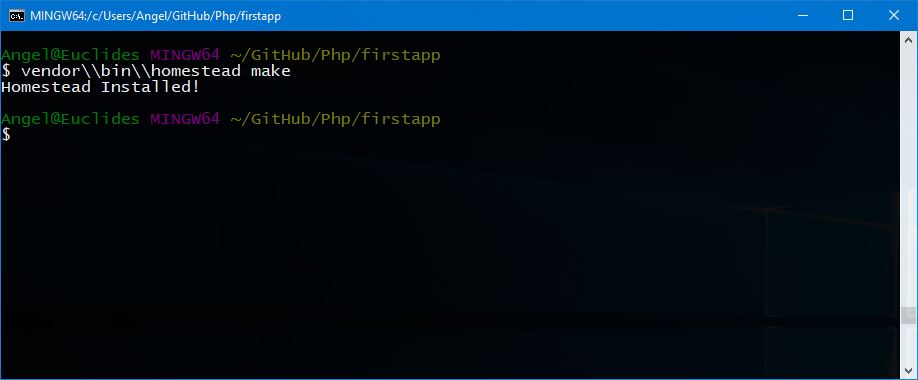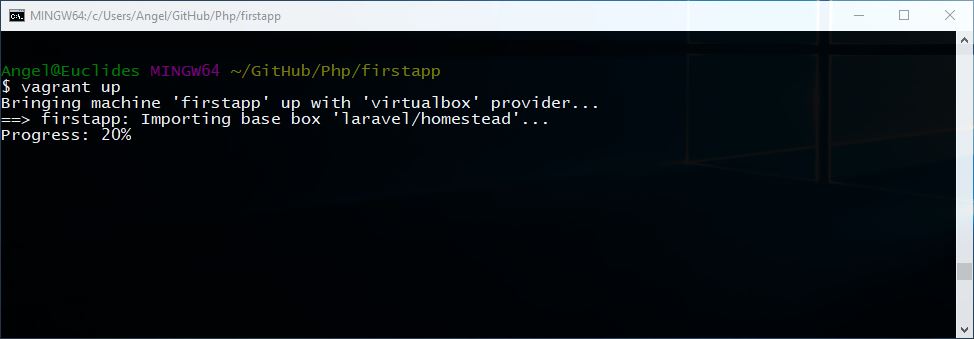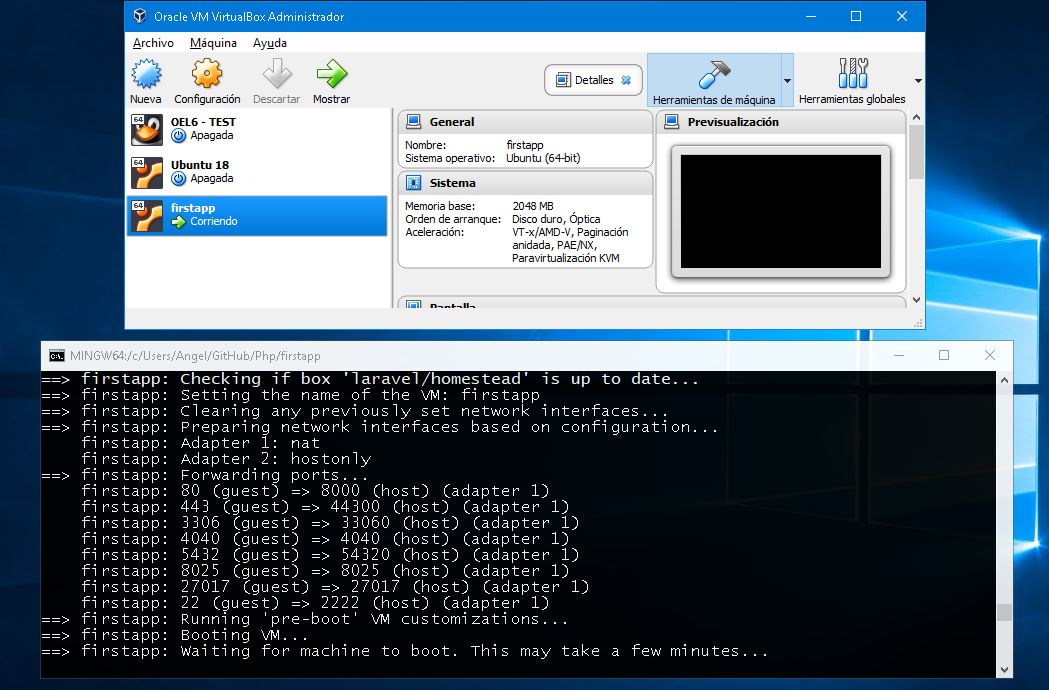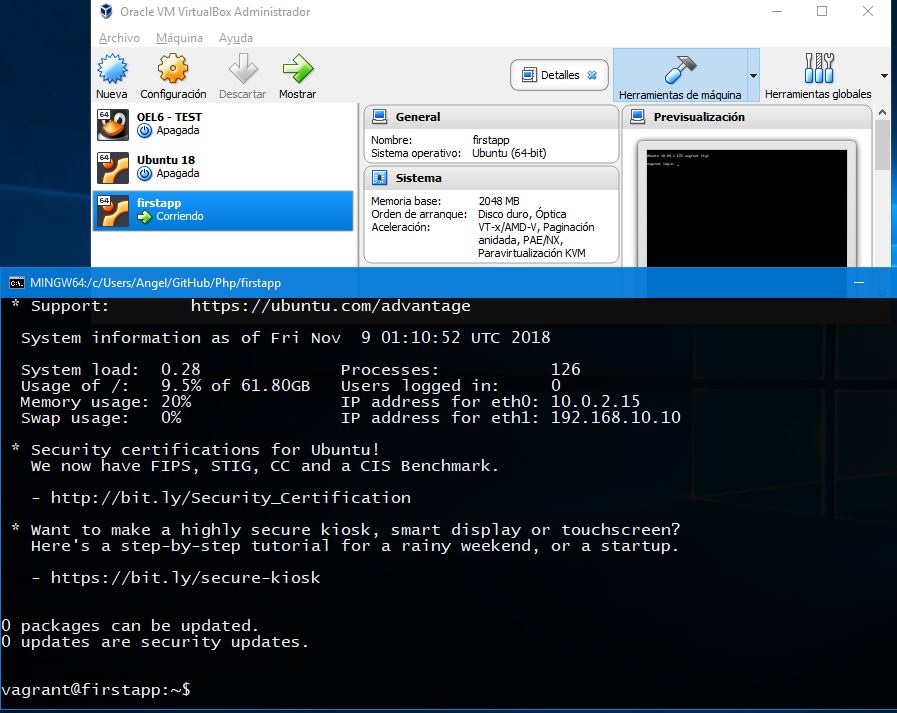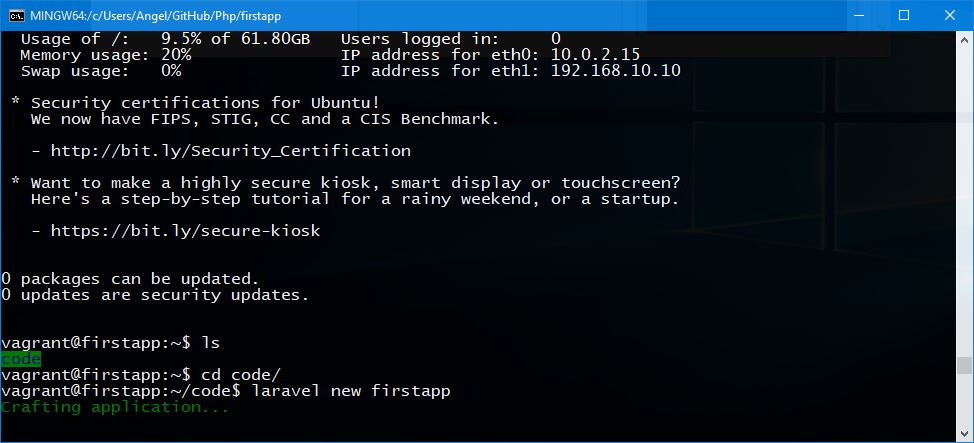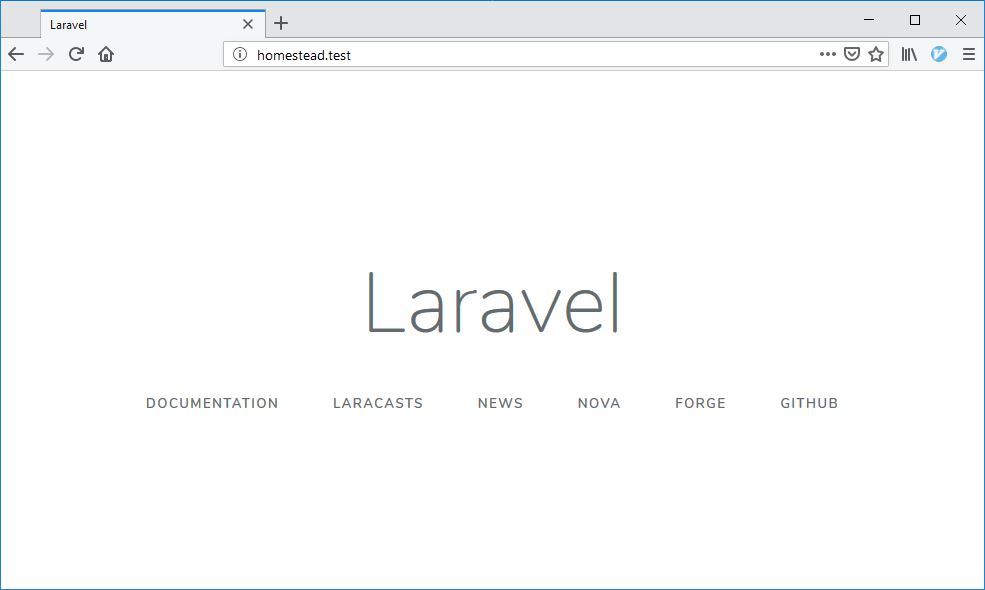Ángel Guerrero Blog

Iniciando con Vagrant
Mon, Nov 05, 18Al tomar proyectos donde se necesitan herramientas y versiones específicas para esos desarrollos a veces se vuelve pesado, hace poco trabajé con Ruby 2.0.1 y la versión Rails 4, y tuve muchos dolores de cabeza por las versiones y las dependencias para las gemas que utilizaba el proyecto, ya que era un proyecto que no se le había dado mantenimiento durante unos dos años aproximadamente, pero ahora está vagrant.
¿Qué es vagrant?
Vagrant es una herramienta para crear entornos de desarrollo basado en máquinas virtuales, el cual ofrece una interfaz para crear servidores configurados e independientes del sistema operativo del desarrollador, además de ello elimina la necesidad de configuración por parte del desarrollador, es decir, inicialmente se crea la configuración que se va a tener para el desarrollo y las herramientas precisas que se utilizarán, el archivo de configuración se puede compartir con el equipo de desarrollo, así cuando un desarrollador que le han compartido el archivo de configuración para levantar la máquina virtual, sólo tendrá que teclear unos cuantos comandos para poder comenzar a desarrollar si tener que preocuparse que si va a utilizar tal versión para cada cual…
Este archivo de configuración se puede agregar al repositorio, junto con los archivos de desarrollo utilizando Git.
Instalación de Vagrant
La instalación la he hecho en mi sistema operativo Windows 10, para la instalación en este sistema operativo es una instalación típica de programas siguiente, siguiente…
Uso de PuPHPet
Para la configuración de una máquina virtual puede resultar muy compleja, ya que se necesita conocer demasiados temas, se puede personalizar de acuerdo a las necesidades de cada desarrollo y quizás algunos sean bastante complejos, pero para desarrollos sin tanta configuración se puede utilizar una herramienta de nombre PuPHPet el cual es un sitio donde visualmente se genera la configuración y se descarga el archivo para sólo iniciar la máquina virtual con vagrant.
Laravel y Vagrant
Últimamente me he enfocado en aprender el desarrollo utilizando Laravel, Laravel incentiva a los desarrolladores a trabajar con Vagrant para tener un ambiente de desarrollo listo y fácil de configurar y que la experiencia de desarrollo mejore con esto.
Laravel homestead
Laravel homestead es una máquina virtual que viene lista para el desarrollo de proyectos con Laravel, permite ejecutar proyectos PHP sin necesidad de instalarlo nosotros mismos, ni MySQL, etc, es una caja lista con las herramientas necesarias.
Agregar Box de Laravel Homestead
Para agregar la caja de homestead es necesario ejecutar el sigiente comando ya que se tiene instalado de forma correcta VirtualBox y Vagrant.
Comando: vagrant box add laravel/homestead
Nota: El proceso tardará un rato, dependerá de la velocidad de la red…
Comporobación que se ha instalado con exito
Comando: vagrant box list
Instalar Laravel Homestead en el directorio principal de Windows
Para instalar Laravel Homestead es necesario clonar su repositorio desde GitHub, indicando la versión deseada, en la página oficial de Laravel se indica que es recomendale clonar el repositorio en la carpeta principal, es decir, en la carpeta principal del usuario Windows, en mi carpeta en este caso.
Comando para clonar el repositorio:
git clone https://github.com/laravel/homestead.git ~/Homestead
Ya clonado el repositorio, entramos en la carpeta y cambiamos a la rama de la versión que queremos utilizar en mi caso que estoy siguiendo la versión oficial de Laravel indica la versión de Homestead: v7.18.0, o también se puede trabajar con la versión por defecto en master del repositorio.
Se pueden listar las versiones del repositorio usando el comando:
git tag
Cambiando a la versión indicada usando el comando: git checkout v7.18.0
Ahora es necesario ejecutar el siguiente comando dentro de la carpeta de homestead para que cree el archivo de configuración: Homestead.yml.
Comando a ejecutar: bash init.sh
Y simplemente se obtiene un mensaje como el siguiente:
Configuración de homestead
Ya que se ha creado el archivo de configuración de homestead, se puede abrir dentro de la carpeta de homestead y editar el archivo, según las preferencias y necesidades del proyecto.
Para windows de preferencia se puede agregar la dirección y un dominio editando el archivo hosts.
Iniciar la máquina virtual
Para iniciar la máquina virtual es necesario posicionarnos en el directorio de homestead y levantar la máquina con el siguiente comando:
Comando: vagrant up
Esto iniciará nuestro proveedor que elegimos el inicio, en mi caso VirtualBox, e iniciará con la importación de la máquina virtual y sus configuraciones.
Si se abre el VirtualBox se podrá ver ahora cómo la máquina virtual está corriendo.
Conectando al navegador
Ahora es posible entrar al navegador desde windows para probar que el sitio está arriba exitosamente.
Se puede ver en la imagen que muestra un mensaje, “no input file specified”, y eso es porque ya está la configuración de la máquina virtual, pero aún no se ha creado nungún proyecto.
Iniciando una instalación de Laravel
Para iniciar un proyecto en laravel podemos ejecutar el siguiente comando:
Comando: composer require laravel/homestead --dev
Una vez instalado Laravel, hay que ejecutar la siguiente orden para generar un archivo Vagrantfile donde automáticamente se configurará el archivo Homestead.yaml.
Comando en Linux: php vendor/bin/homestead make
En este punto yo tuve un incidente y no pude ejecutar el comando para linux a pesar de que estaba usando
bashpara windows, así es que lo recomendable en mi caso fue ejecutar el comando para windows desde unCMD.
Comando en windows: vendor\\bin\\homestead make
Cuando se tenga el archivo de configuración Homestead.yaml se podrán hacer las modificaciones necesarias, ahí se pueden hacer diferentes carpetas virtuales para que sean compartidas en nuestro directorio de windows y poder ejecutar el trabajo habitual de desarrollo.
Archivo Homestead.yaml
ip: 192.168.10.10
memory: 2048
cpus: 2
provider: virtualbox
authorize: ~/.ssh/id_rsa.pub
keys:
- ~/.ssh/id_rsa
folders:
-
map: 'C:\Users\Angel\GitHub\Php\firstapp'
to: /home/vagrant/code
sites:
-
map: homestead.test
to: /home/vagrant/code/firstapp/public
databases:
- homestead
name: firstapp
hostname: firstapp
Dentro del arreglo de folders es donde se compartirán las carpetas virtuales del ambiente de desarrollo con las carpetas de desarrollo de nuestro sistema operativo anfitrión.
Cada que se necesite crear otro proyecto se tendrá que crear otra carpeta y que apunte a otro sitio, esto significa que el ambiente está compartido con otros proyectos que tenemos en ese box.
Crear un ambiente de desarrollo independiente
Lo más común es crear un ambiente de desarrollo independiente donde se pueda compartir el archivo Vagrant para que se pueda compartir entre el equipo de desarrollo.
Entonces para ello debemos de colocarnos en un directorio donde deseemos trabajar y ejecutar el siguiente comando:
En mi caso hice una carpeta de nombre: firstapp y ejecuté el siguiente comando.
Comando: composer require laravel/homestead --dev
Ahora es necesario generar el archivo Vagrantfile, ejecutando el comando para windows en mi caso.
Comando: vendor\\bin\\homestead make
Ahora podemos iniciar la máquina para después conectarnos mediante SSH.
Comando: vagrant up
Cuando se abre VirtualBox se puede ver cómo se ha importado el box y se ha iniciado la ejecución de la máquina virtual.
Para conectarnos a la máquina virtual simplemente es necesario ejecutar el siguiente comando:
Comando: vagrant ssh
Vagrant hace magia y se conecta automáticamente con las llaves que tenemos previamente generadas en nuestro sistema anfitrión.
Ahora sí es es posible instalar Laravel ejecutando el siguiente comando dentro de la carpeta code, justo como está en la configuración inicial de Homestead.yaml:
Comando: laravel new firstapp
Al momento de probar en este punto entrando al navegador, veo que me aparece un mensaje de No input file specified, y es que hasta este punto para la creación de un ambiente por proyecto, no he editado ni configurado el archivo Homestead.yml, por lo cual me debería de quedar de la siguiente manera como lo tengo en mi máquina virtual.
ip: 192.168.10.10
memory: 2048
cpus: 1
provider: virtualbox
authorize: ~/.ssh/id_rsa.pub
keys:
- ~/.ssh/id_rsa
folders:
-
map: 'C:\Users\Angel\GitHub\Php\firstapp'
to: /home/vagrant/code
sites:
-
map: homestead.test
to: /home/vagrant/code/firstapp/public
databases:
- homestead
name: firstapp
hostname: firstapp
Nota, para este caso también es importante configurar el archivo
hostspara registrar el dominio.
Ahora es necesario reiniciar la máquina virtual para que tome la nueva configuración y después probar el resultado.
Pero en mi caso apagaré primero la máquina y después la iniciaré con el siguiente comando:
Apagar la máquina virtual: vagrant halt
¡Importante! Es importante iniciar la máquina virtual con los siguientes parámetros para que inicie los servicios necesarios en la máquina virtual.
Iniciar la máquina: vagrant up --provision
Finalmente probar entrando al navegador y se podrá ver que Laravel está instalado y corriendo.
Conclusión
En conclusión este tipo de ambientes para el desarrollo son muy útiles cuando se necesita trabajar con alguna versión en específico y que actualemente no tenga soporte, por ejemplo versiones antiguas de Ruby o Python, aunque el proceso para formar una máquina virtual con todas las herramientas necesarias es algo pesado y tedioso, pero con esto se simplifica un poco más, pero aún tiene sus limitaciones.